蓝牙是一个非常好用的功能,而且也是现在很流行在使用的。蓝牙可以让我们的电脑和手机通过无线的方式进行传输文件,帮了我们很大的忙。那Win7笔记本蓝牙怎么用呢?今天,小编就教大家一下在笔记本上使用蓝牙的方法吧!
蓝牙使用方法:
1、点击电脑右下角的蓝牙图标。如果你的电脑有蓝牙功能的话那么在电脑的右下角就会出现一个蓝牙的图标,右击即可进行相应的设置。如果没有但是你的电脑又拥有蓝牙的功能,那么就需要拿出你的驱动关盘进行驱动的安装了。
2、将蓝牙设置为可被检测到。
点击右下角的蓝牙图标后右击,就会出现蓝牙的设置功能,选择蓝牙设置。选择后就会出现蓝牙的设置界面,在选项选项卡中将允许蓝牙设备检测到勾选。然后在勾选下面的两个选项。
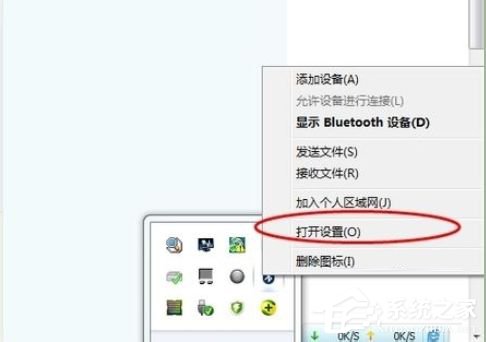
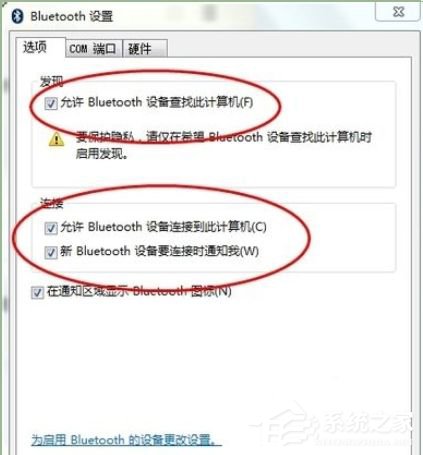
3、蓝牙的搜索功能(很重要)。文件的接受和发送都需要两台电脑连接之后才能进行。
蓝牙只有搜索到其他的设备才能使用,所以我们要搜索其他的设备然后连接后在进行通信和文件的共享。搜索蓝牙设备的方法也很简单,右击右下角的蓝牙图标——选在添加设备。

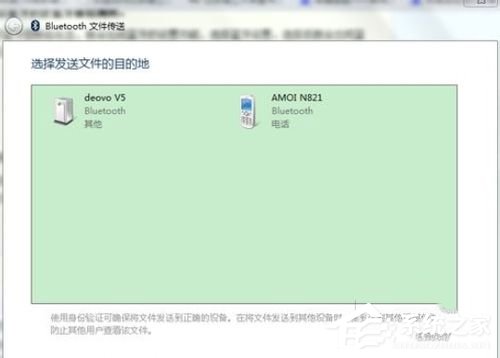
4、蓝牙的接收文件功能。
你要接受其他设备发过来的文件的那么你需要将蓝牙的接受文件的功能打开,只有这样下能接受文件。右击右下角的蓝牙图标——选择接受文件。
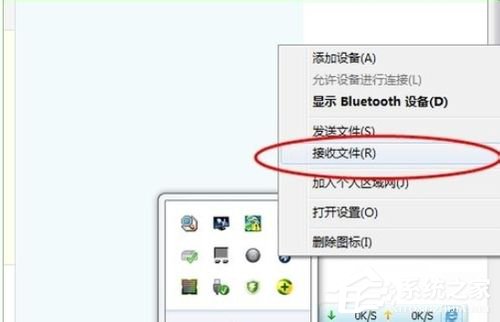
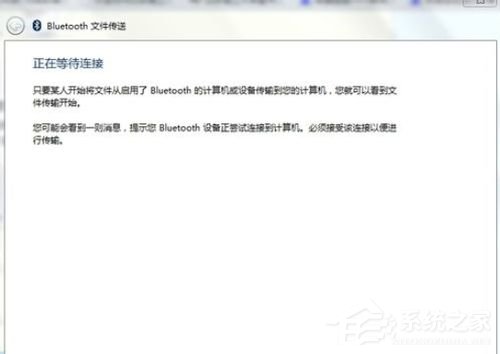
5、发送文件的功能。
如果我们要发送文件的话那么我们必须打开蓝牙的发送文件功能才能进行共发送文件,打开发送文件的功能也很简单,右击右下角的蓝牙图标——选择发送文件——选择发送的设备——选择发送的文件。
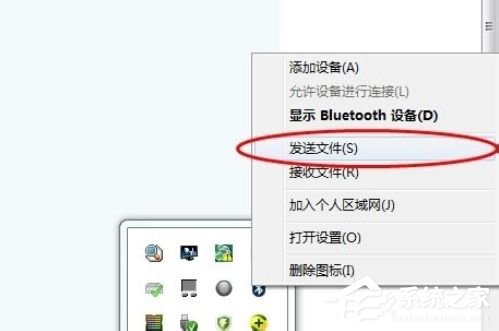
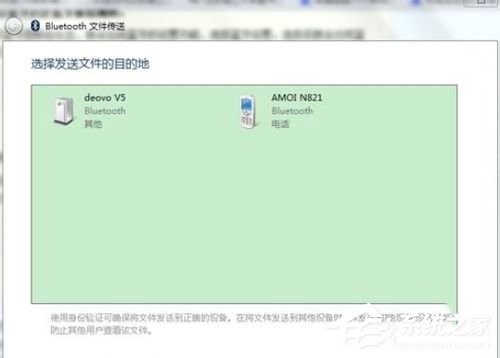
Win7笔记本上使用蓝牙的方法就给你们详细介绍到这里了;还不知道如何在笔记本上使用蓝牙功能的,可以按照上述提供的方法去操作啊!这样你就会使用蓝牙了。
杯水粒粟拼音:bēi shuǐ lì sù释义:一杯水,一粒粟。指极少量的饮食。出处:宋·洪迈《夷坚丙志·张拱遇仙》虽逾旬涉月,杯水粒粟无所须。喜饮酒,好作诗,行年六十,而颜色如壮者。”示例:无
Win7笔记本蓝牙怎么用?笔记本上使用蓝牙的方法得意洋洋守株待兔画龙点睛35. 我相信自己,创造我的是上帝,我不可能是无用之人。word came that … 有消息传来……361.种瓜还得瓜,种豆还得豆。 孤峤蟠烟,层涛蜕月,骊宫夜采铅水。汛远槎风,梦深薇露,化作断魂心字。红磁候火,还乍识、冰环玉指。一缕萦帘翠影,依稀海天云气。微雨霭芳原,春鸠鸣何处?笔记本蓝牙怎么用,笔记本怎么使用蓝牙,笔记本蓝牙在哪打开28.East or west,home is the best. 金窝银窝不如自家草窝。
- 《真三国无双起源》手甲招式一览 手甲有哪些招式
- 《真三国无双起源》全装饰品图鉴及获取方法 配饰效果一览
- 《真三国无双起源》装饰品栏位解锁方法 装饰品栏位怎么解锁
- 《英雄本色》《喋血双雄》…这些片海外版权定了!
- 《死神来了6:血统》曝先导海报 北美定档5.16上映
- 震撼张涵予王俊凯!一同走进《蛟龙行动》核潜艇
- 刘玉玲新别墅遭鬼魂全面入侵?《鬼魂》曝新预告
- 《崩坏星穹铁道》大黑塔全方位养成攻略 大黑塔怎么培养
- 《崩坏星穹铁道》3.0版本更新公告 大黑塔上线
- 《真三国无双起源》开荒武器选择推荐 新手开荒用什么武器比较好
- 《崩坏星穹铁道》3.0上半卡池抽取建议 大黑塔值不值得抽取
- 《真三国无双起源》剑连招与影鸾获取教学 红武影鸾怎么获得
- 《崩坏星穹铁道》记忆开拓者培养指南 冰主怎么培养
- 《真三国无双起源》风灵月影修改器分享 真三国无双起源修改器怎么用
- 《真三国无双起源》无限刷辉石方法 辉石怎么获得
- 《真三国无双起源》貂蝉开局MOD分享
- 《真三国无双起源》修改器分享及功能一览
- 《燕云十六声》1月17日更新前瞻 1月17日更新内容一览
- 《崩坏星穹铁道》大黑塔全面培养指南 大黑塔加点出装与技能机制详解
- 《崩坏星穹铁道》大黑塔养成一图流 大黑塔怎么培养
- 《崩坏星穹铁道》大黑塔详细培养攻略 大黑塔配队思路与抽取建议
- 《崩坏星穹铁道》记忆主全面养成指南 记忆开拓者技能解析与配队推荐
- 《黑神话悟空》名创优品联名活动与周边产品介绍
- 《崩坏星穹铁道》3.0玩家体验优化一览
- 《射雕英雄传》发布IMAX海报 肖战领衔高手云集
- 亿愿pptdocpdf总页数提取到文件名 v1.0.6
- 亿愿压缩网页下载器 v2.0.925
- 亿愿EI文献资料检索下载管理器 v1.7.933
- 亿愿ACCESS和SQLITE选择数据互导合并 v1.2.311
- 亿愿谷歌GOOGLE搜索文档下载 v1.6.118
- 亿愿百度搜索文档下载 v1.4.119
- 亿愿Scientific文献资料下载管理器 v1.3.728
- 亿愿SCI文献资料检索下载管理 v1.8.117
- 双随机抽查摇号系统 v1.0
- 亿愿CiNii文献检索下载管理 v1.5.119
- 我的世界1.16.5脚步声MOD v3.42
- 环世界人形移动炮塔v1.3MOD v3.24
- 大航海家4修改器 V2.0.1.5 绿色版
- lol转换器 V1.0 绿色版
- 古墓丽影8修改器 V1.0 绿色版
- 开拓者正义之怒十八项修改器 v1.0.5
- 环世界路沿石v1.3MOD v1.26
- 我的世界1.16.5跳跃立刻死亡MOD v1.0
- 造梦西游3火神辅助 V10.0 绿色版
- 梦幻诛仙答题器 V1.3 绿色大众版
- upper house
- uppermost
- uppity
- upright
- uprightly
- uprightness
- uprising
- upriver
- uproar
- uproarious
- 130个我在撩他[重生星际]
- 依然在一起
- 照缘
- 飘飘落叶随风逝(一)墨言篇
- 圣母≠作死
- 八宝莲台
- 评《红楼之凤还巢》
- 多谢小晴晴给肉吃阿!!( ^_^ )
- 水湄三千
- 浅评《一直很动心》
- [BT下载][欲罢不能 第五季][全10集][WEB-MKV/25.94G][简繁英字幕][1080P][Netflix][Huawei] 剧集 2023 美国 爱情 打包
- [BT下载][民国大侦探][全24集][WEB-MKV/50.94G][国语配音/中文字幕][4K-2160P][H265][Huawei] 剧集 2022 大陆 剧情 打包
- [BT下载][活着][第03集][WEB-MKV/1.49G][中文字幕][1080P][Huawei] 剧集 2023 日本 剧情 连载
- [BT下载][满怀美梦的少年是现实主义者][第05集][WEB-MKV/0.54G][中文字幕][1080P][Huawei] 剧集 2023 日本 动画 连载
- [BT下载][甜点转生 最强甜点师降临异世界][第06集][WEB-MKV/0.87G][中文字幕][1080P][Huawei] 剧集 2023 日本 动画 连载
- [BT下载][虽然很突然,可以占卜吗?][第05集][WEB-MKV/0.91G][中文字幕][1080P][Huawei] 剧集 2020 日本 其它 连载
- [BT下载][转职的魔王][第03集][WEB-MKV/1.03G][中文字幕][1080P][Huawei] 剧集 2023 日本 剧情 连载
- [BT下载][长相思][第17-18集][WEB-MP4/1.59G][国语配音/中文字幕][4K-2160P][H265][Huawei] 剧集 2023 大陆 爱情 连载
- [BT下载][长相思][第17-18集][WEB-MKV/1.89G][国语配音/中文字幕][4K-2160P][H265][BlackTV] 剧集 2023 大陆 爱情 连载
- [BT下载][盛夏的灰姑娘][第04集][WEB-MKV/1.27G][中文字幕][1080P][BlackTV] 剧集 2023 日本 剧情 连载